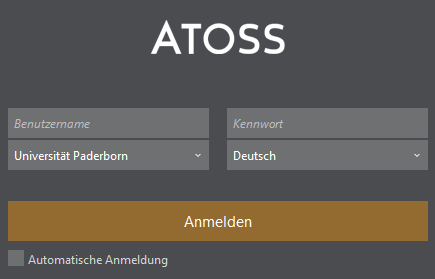Jnk (Diskussion | Beiträge) |
|||
| (3 dazwischenliegende Versionen von 2 Benutzern werden nicht angezeigt) | |||
| Zeile 1: | Zeile 1: | ||
{{article | {{article | ||
|type=Anleitung | |type=Anleitung | ||
| − | |targetgroup=Angestellte | + | |targetgroup=Angestellte |
|hasdisambig=Nein | |hasdisambig=Nein | ||
}} | }} | ||
| Zeile 10: | Zeile 10: | ||
'''Ihr Rechner muss im ''Campusnetz'' sein, dass heißt''' | '''Ihr Rechner muss im ''Campusnetz'' sein, dass heißt''' | ||
* per VPN verbunden | * per VPN verbunden | ||
| − | * oder der Rechner muss per Kabel oder WLAN auf dem Gelände der Universität Paderborn mit dem | + | * oder der Rechner muss per Kabel oder WLAN auf dem Gelände der Universität Paderborn mit dem Internet verbunden sein (z.B. Arbeitsplatzrechner, Notebook mit "eduroam"-Verbidnung, usw.) |
== Was ist zu tun == | == Was ist zu tun == | ||
| Zeile 17: | Zeile 17: | ||
: Link zur Web-Anwendung: | : Link zur Web-Anwendung: | ||
| − | * | + | * https://zeitwirtschaft.uni-paderborn.de |
| − | |||
== Schritt-für-Schritt Anleitung == | == Schritt-für-Schritt Anleitung == | ||
| Zeile 24: | Zeile 23: | ||
# Im Campusnetz sein | # Im Campusnetz sein | ||
# Webseite zur Zeiterfassung aufrufen | # Webseite zur Zeiterfassung aufrufen | ||
| − | #: | + | #: https://zeitwirtschaft.uni-paderborn.de |
# Anmelden | # Anmelden | ||
#* Benutzername und Passwort des Uni-Accounts | #* Benutzername und Passwort des Uni-Accounts | ||
Aktuelle Version vom 9. Mai 2025, 10:46 Uhr
Allgemeine Informationen
| Anleitung | |
|---|---|
| Informationen | |
| Betriebssystem | Alle |
| Service | keine |
| Interessant für | Angestellte |
| HilfeWiki des ZIM der Uni Paderborn | |
Das 2022/23 zugweise eingeführte System zur Arbeitszeiterfassung kann sowohl vor Ort durch die stationären Terminals an den bekannten Standorten durchgeführt werden, als auch über die dazugehörige Web-Anwendung. Diese bietet zusätzliche Funktionen, wie Übersichten, Sonderbuchungen im Rahmen der mobilen Arbeit und einige weitere.
Voraussetzungen[Bearbeiten | Quelltext bearbeiten]
Ihr Rechner muss im Campusnetz sein, dass heißt
- per VPN verbunden
- oder der Rechner muss per Kabel oder WLAN auf dem Gelände der Universität Paderborn mit dem Internet verbunden sein (z.B. Arbeitsplatzrechner, Notebook mit "eduroam"-Verbidnung, usw.)
Was ist zu tun[Bearbeiten | Quelltext bearbeiten]
Anmelden an der Weboberfläche.
- ACHTUNG: Ihr Benutzername muss vollständig klein geschrieben werden!
- Link zur Web-Anwendung:
Schritt-für-Schritt Anleitung[Bearbeiten | Quelltext bearbeiten]
- Im Campusnetz sein
- Webseite zur Zeiterfassung aufrufen
- Anmelden
- Benutzername und Passwort des Uni-Accounts
- Der Benutzername muss komplett klein geschrieben werden ("benutzername")
- Auf der Weboberfläche können Sie nun Ihre Buchungen vornehmen
Weitere Informationen finden Sie hier: